LINUX下tar.gz包的安装方法
linux下tar.gz、tar、bz2、zip等解压缩、压缩命令小结

linux下tar.gz、tar、bz2、zip等解压缩、压缩命令⼩结本⽂介绍了linux下的压缩程式tar、gzip、gunzip、bzip2、bunzip2、compress 、uncompress、 zip、 unzip、rar、unrar等程式,以及如何使⽤它们对.tar、.gz 、.tar.gz、.tgz、.bz2、.tar.bz2、.Z、. tar.Z、.zip、.rar这10种压缩⽂件进⾏操作Linux下最常⽤的打包程序就是tar了,使⽤tar程序打出来的包我们常称为tar包,tar包⽂件的命令通常都是以.tar结尾的。
⽣成tar包后,就可以⽤其它的程序来进⾏压缩了,所以⾸先就来讲讲tar命令的基本⽤法:tar命令的选项有很多(⽤man tar可以查看到),但常⽤的就那么⼏个选项,下⾯来举例说明⼀下:# tar -cf all.tar *.jpg这条命令是将所有.jpg的⽂件打成⼀个名为all.tar的包。
-c是表⽰产⽣新的包,-f指定包的⽂件名。
# tar -rf all.tar *.gif这条命令是将所有.gif的⽂件增加到all.tar的包⾥⾯去。
-r是表⽰增加⽂件的意思。
# tar -uf all.tar logo.gif这条命令是更新原来tar包all.tar中logo.gif⽂件,-u是表⽰更新⽂件的意思。
# tar -tf all.tar这条命令是列出all.tar包中所有⽂件,-t是列出⽂件的意思# tar -xf all.tar这条命令是解出all.tar包中所有⽂件,-x是解开的意思以上就是tar的最基本的⽤法。
为了⽅便⽤户在打包解包的同时可以压缩或解压⽂件,tar提供了⼀种特殊的功能。
这就是tar可以在打包或解包的同时调⽤其它的压缩程序,⽐如调⽤gzip、bzip2等。
1) tar调⽤gzip是GNU组织开发的⼀个压缩程序,.gz结尾的⽂件就是gzip压缩的结果。
linux targz 安装方法

一般的情况下都有说,但大多软件没有提供源码包的卸载方法;我们可以找到软件的安装点删除。主要看你把它安装在哪了。
口令: // 输入root密码
[root@localhost ~]# cd /home/new/Desktop
// (切换到tar.gz文件所在目录,这里我的tar.gz文件在桌面)
[root@localhost Desktop]#tar -xzvf fcitx-3.4.2.tar.gz
有时本来系统中已经安装了所依赖的包,但系统提示找不到应该怎么办?这时需要我们设置一下PKG_CONFIG_PATH的环境变量就行了;
#export PKG_CONFIG_PATH=/usr/lib/pkgconfig
或
#export PKG_CONFIG_PATH=/usr/local/lib/pkgconfig
AUTHORS config.h.in configure.in depcomp install-sh missing THANKS
autogen.sh config.rpath COPYING doc lib mkinstalldirs TODO
ChangeLog config.sub data fcitx.spec.in Makefile.am README tools
我们可以通过./configure --help 来查看配置软件的功能;大多软件是提供./configure 配置软件的功能的;少数的也没有,如果没有的就不用./configure ;直接make;make install 就行了;
linux targz 安装方法
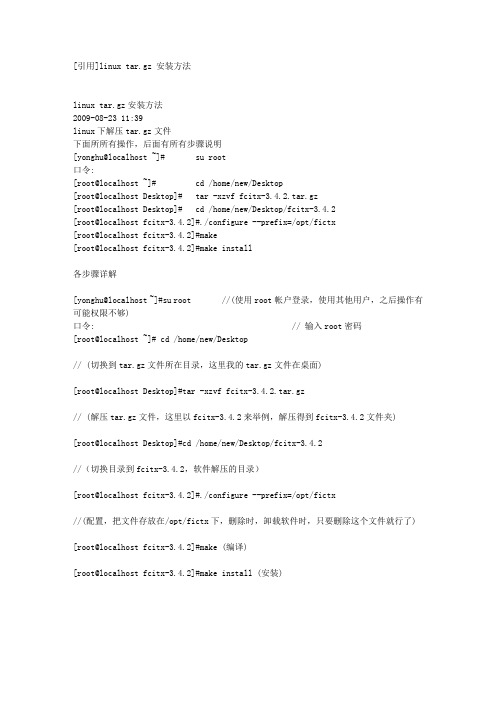
[引用]linux tar.gz 安装方法linux tar.gz安装方法2009-08-23 11:39linux下解压tar.gz文件下面所所有操作,后面有所有步骤说明[yonghu@localhost ~]# su root口令:[root@localhost ~]# cd /home/new/Desktop[root@localhost Desktop]# tar -xzvf fcitx-3.4.2.tar.gz[root@localhost Desktop]# cd /home/new/Desktop/fcitx-3.4.2[root@localhost fcitx-3.4.2]#./configure --prefix=/opt/fictx[root@localhost fcitx-3.4.2]#make[root@localhost fcitx-3.4.2]#make install各步骤详解[yonghu@localhost ~]#su root //(使用root帐户登录,使用其他用户,之后操作有可能权限不够)口令: // 输入root密码[root@localhost ~]# cd /home/new/Desktop// (切换到tar.gz文件所在目录,这里我的tar.gz文件在桌面)[root@localhost Desktop]#tar -xzvf fcitx-3.4.2.tar.gz// (解压tar.gz文件,这里以fcitx-3.4.2来举例,解压得到fcitx-3.4.2文件夹) [root@localhost Desktop]#cd /home/new/Desktop/fcitx-3.4.2//(切换目录到fcitx-3.4.2,软件解压的目录)[root@localhost fcitx-3.4.2]#./configure --prefix=/opt/fictx//(配置,把文件存放在/opt/fictx下,删除时,卸载软件时,只要删除这个文件就行了) [root@localhost fcitx-3.4.2]#make (编译)[root@localhost fcitx-3.4.2]#make install (安装)在tar.gz的东西不多了~~~~========================================大多以tar.gz 和tar.bz2打包软件,大多是通过 ./configure ;make ;make install 来安装的;有的软件是直接make;make install ;我们可以通过./configure --help 来查看配置软件的功能;大多软件是提供./configure 配置软件的功能的;少数的也没有,如果没有的就不用./configure ;直接make;make install 就行了;./configure 比较重要的一个参数是 --prefix ,用--prefix 参数,我们可以指定软件安装目录;当我们不需要这个软件时,直接删除软件的目录就行了;比如我们可以指定fcitx 安装到 /opt/fcitx 目录中;[root@localhost fcitx]#./configure --prefix=/opt/fcitx如果我们不需要fcitx 时,可以直接删除 /opt/fcitx 目录;所以我们举这个例子中,fcitx如果定制安装到 /opt/fcitx目录中,完整的安装方法应该是:[root@localhost fcitx]# tar jxvf fcitx-3.2-050827.tar.bz2[root@localhost fcitx]#cd fcitx[root@localhost fcitx]# ./configure --prefix=/opt/fcitx[root@localhost fcitx]# make[root@localhost fcitx]# make install====================================================================一、什么是源码包软件;顾名思义,源码包就是源代码的可见的软件包,基于Linux和BSD系统的软件最常见;在国内源可见的软件几乎绝迹;大多开源软件都是国外出品;在国内较为出名的开源软件有fcitx;lumaqq;Lumaqq及scim等;但软件的源代码可见并不等于软件是开源的,我们还要以软件的许可为准;比如有些软件是源码可见的,但他约定用户只能按他约定的内容来修改;比如vbb论坛程序;所以一个软件是否是开源软件,得具备两个条件;一是源代码可见;二是要有宽松的许可证书,比如GPL 证书等;在GNU Linux或BSD社区中,开发人员在放出软件的二进制软件包的同时,也会为我们提供源代码软件包;二、源代码有何用?一个软件的如果有源码,是任何人都能看到他是怎么开发而来的,就像一个瓶子,比如瓶子制作的模具是什么;需要什么材料;具体的用途以及瓶子的详细说明书等等。
Linux各种包安装命令(.rpm .src .tar.gz .bin)

各种包安装命令(.rpm .src .tar.gz .bin)几乎所有的Linux发行版本都使用某种形式的软件包管理安装、更新和卸载软件。
与直接从源代码安装相比,软件包管理易于安装和卸载;易于更新已安装的软件包;易于保护配置文件;易于跟踪已安装文件。
1. RPM全称是Red Hat Package Manager(Red Hat包管理器)。
RPM本质上就是一个包,包含可以立即在特定机器体系结构上安装和运行的Linux软件。
大多数Linux RPM软件包的命名有一定的规律,它遵循名称-版本-修正版-类型-MYsoftware-1.2 -1.i386.rpm 。
2.安装RPM包软件#rpm -ivh MYsoftware-1.2 -1.i386.rpmRPM命令主要参数:-i 安装软件。
-t 测试安装,不是真的安装。
-p 显示安装进度。
-f 忽略任何错误。
-U 升级安装。
-v 检测套件是否正确安装。
这些参数可以同时采用。
更多的内容可以参考RPM的命令帮助。
3.卸载软件#rpm -e 软件名需要说明的是,上面代码中使用的是软件名,而不是软件包名。
例如,要卸载software-1.2.-1.i386.rpm这个包时,应执行:#rpm -e software4.强行卸载RPM包有时除去一个RPM是不行的,尤其是系统上有别的程序依赖于它的时候。
如果执行命令会显示如下错误信息:## rpm -e xsnowerror: removing these packages would break dependencies:/usr/X11R6/bin/xsnow is needed by x-amusements-1.0-1在这种情况下,可以用--force选项重新安装xsnow:## rpm -ivh --force xsnow-1.41-1.i386.rpmxsnow这里推荐使用工具软件Kleandisk,用它可以安全彻底清理掉不再使用的RPM包。
linux软件安装命令

linux:linux软件安装命令[root@test /root]# md5sum [-bct] filename[root@test /root]# md5sum [--status|--warn] --check filename参数说明:-b :使用binary 的读档方式,预设为Windows/DOS 档案型态的读取方式;-c :检验md5sum 档案指纹;-t :以文字型态来读取md5sum 的档案指纹。
范例:[root@test /root]# md5sum grep-2.5.1-7.8.i386.rpm5a0c3fcfcd4c3f937644b8cd71a0cf89 grep-2.5.1-7.8.i386.rpm# 看!显示的编码是否与上面相同呢?!赶紧测试看看!tar.gz源代码包安装方式#1. 解压缩,并阅读一下ntp 底下的README 与INSTALL:[root@test root]# cd /usr/local/src[root@test src]# tar -zxvf /root/ntp-4.1.2.tar.gz# 这个步骤会让原始码解开成为/usr/local/src/ntp-4.1.2 这个目录# 2. 进入原始码所在目录,并且查阅如何安装的技巧:[root@test src]# cd ntp-4.1.2[root@test ntp-4.1.2]# vi INSTALL ( 或vi README)# 3. 开始设定参数、编译与安装:[root@test ntp-4.1.2]# ./configure --help | more# 上面这个动作可以察看一下可用的参数![root@test ntp-4.1.2]# ./configure --prefix=/usr/local/ntp \> --enable-all-clocks --enable-parse-clockschecking for gcc... (cached) gccchecking whether we are using the GNU C compiler... (cached) yeschecking whether gcc accepts -g... (cached) yes.....(略)....configure: creating ./config.statusconfig.status: creating Makefile# 一般来说configure 设定参数较重要的就是那个--prefix=/path 了,# --prefix 后面接的路径就是『这个软件未来要安装到那个目录去?』# 如果您没有指定--prefix=/path 这个参数,通常预设参数就是/usr/local# 至于其它的参数意义就得要参考./configure --help 了!# 这个动作完成之后会产生makefile 或Makefile 这个档案# 当然啦,这个侦测检查的过程会显示在屏幕上,特别留意关于gcc 的检查,# 还有最重要的是最后需要成功的建立起Makefile 才行!(上面最后一行)[root@test ntp-4.1.2]# make clean ; make[root@test ntp-4.1.2]# make check[root@test ntp-4.1.2]# make install# 将数据给他安装在/usr/local/ntp 底下[root@test ntp-4.1.2]# make uninstall# 卸载软件.有些软件包的源代码编译安装后可以用make uninstall命令卸载。
mysql-5.7.13-linux-glibc2.5-x86_64.tar.gz安装文档
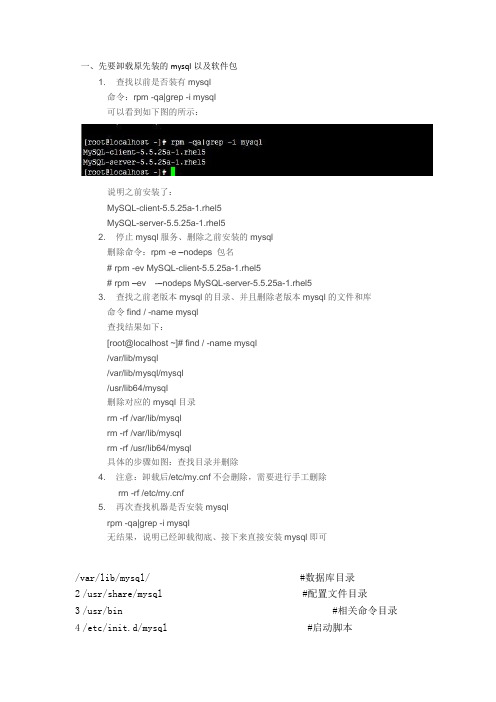
一、先要卸载原先装的mysql以及软件包1. 查找以前是否装有mysql命令:rpm -qa|grep -i mysql可以看到如下图的所示:说明之前安装了:MySQL-client-5.5.25a-1.rhel5MySQL-server-5.5.25a-1.rhel52. 停止mysql服务、删除之前安装的mysql删除命令:rpm -e –nodeps包名# rpm -ev MySQL-client-5.5.25a-1.rhel5# rpm –ev-–nodeps MySQL-server-5.5.25a-1.rhel53. 查找之前老版本mysql的目录、并且删除老版本mysql的文件和库命令find / -name mysql查找结果如下:[root@localhost ~]# find / -name mysql/var/lib/mysql/var/lib/mysql/mysql/usr/lib64/mysql删除对应的mysql目录rm -rf /var/lib/mysqlrm -rf /var/lib/mysqlrm -rf /usr/lib64/mysql具体的步骤如图:查找目录并删除4. 注意:卸载后/etc/f不会删除,需要进行手工删除rm -rf /etc/f5. 再次查找机器是否安装mysqlrpm -qa|grep -i mysql无结果,说明已经卸载彻底、接下来直接安装mysql即可/var/lib/mysql/ #数据库目录2 /usr/share/mysql #配置文件目录3 /usr/bin #相关命令目录4 /etc/init.d/mysql #启动脚本二、安装mysql数据库(所用的版本为mysql-5.7.13-linux-glibc2.5-x86_64.tar.gz)1.创建mysql用户和用户组A:用root用户登录系统,在root用户主目录下创建mysql用户和用户组2.拷贝mysql包a)切换用户,进入刚创建的mysql用户主目录,b)将mysql-5.7.13-linux-glibc2.5-x86_64.tar.gz拷贝到mysql用户的主目录下。
实用技巧使用tar和gzip命令进行文件打包和压缩

实用技巧使用tar和gzip命令进行文件打包和压缩在Linux系统中,tar和gzip命令是两个非常实用的工具,它们可以帮助我们进行文件打包和压缩。
本文将介绍如何使用tar和gzip命令进行文件打包和压缩的实用技巧。
一、tar命令的基本使用tar命令是一个可用于创建、查看、提取以及压缩tar包的命令行工具。
下面是tar命令的一些常用选项和示例:1. 打包文件tar -cvf archive.tar file1 file2 file3这个命令将会把file1、file2和file3这三个文件打包到archive.tar。
2. 查看tar包的内容tar -tvf archive.tar这个命令将会列出archive.tar中的所有文件。
3. 提取tar包tar -xvf archive.tar这个命令将会将archive.tar中的文件提取到当前目录下。
二、gzip命令的基本使用gzip命令是一个用于压缩文件的命令行工具。
下面是gzip命令的一些常用选项和示例:1. 压缩文件gzip file这个命令将会压缩file,并生成一个后缀为.gz的压缩文件。
2. 解压缩文件gzip -d file.gz这个命令将会解压缩file.gz,并生成一个去除.gz后缀的普通文件。
三、tar和gzip命令的联合使用tar和gzip命令可以联合使用,将文件打包和压缩同步进行。
下面是tar和gzip命令联合使用的示例:1. 打包和压缩文件tar -zcvf archive.tar.gz file1 file2 file3这个命令将会将file1、file2和file3这三个文件先打包成.tar文件,然后再使用gzip压缩成.tar.gz文件。
2. 提取和解压缩文件tar -zxvf archive.tar.gz这个命令将会首先解压缩archive.tar.gz文件,然后再提取.tar文件的内容。
四、批量操作文件和目录tar和gzip命令还可以批量操作多个文件和目录。
Linux下软件的命令行安装

Linux下软件的命令行安装Linux下软件包的模式一般有以下几种,rpm包、tar.gz(tar.bz2)源代码包、bin文件。
各种模式的安装方法都是不一样的,下面将简单说明各种模式该如何安装。
rpm包的安装rpm包作为linux下最常见的安装包,其安装命令也是最简单的。
一般采用‘rpm –ivh 包名’命令来安装。
其中-i参数就是安装,-v是显示帮助信息,-h是用hash符号(“#”)来显示安装过程。
对已经安装的rpm包可以使用rpm –e来进行卸载。
命令rpm –qa可以显示所有安装的rpm包。
bin文件的安装这类安装包是最简单的安装包。
我们只要cd进入存放该安装包的目录,键入‘./包名’就可以直接安装了。
其中,要注意的是必须对该文件具有x权限,如果没有x权限,使用命令‘chmod +x 包名’为用户加上x权限。
tar.gz或者tar.bz2源码包的安装step 1:将tar.gz包下载到本机step 2:以root用户进入系统step 3:cd进入tar.gz目录step 4:使用命令‘tar –zxvf ……tar.gz’或者‘tar –jxvf ……tar.bz2’进行解压缩。
解压缩后,一般会形成与[PackageName]相同的文件夹,如果不同,可用ls命令查询。
step 5:如果解压后的文件有install…….sh文件,就可以直接运行./进行安装;如果解压后的文件包含configure,那就需要对configure文件进行配置(configure文件中配置相关信息见附件)step 6:运行./configure执行相关配置step 7:make命令进行编译step 8:make install命令进行安装yum命令yum命令能将安装软件前所必需的软件包都找出来并关联安装。
下面就yum命令进行举例(在RHEL6.0_64bit的gnome界面上安装kde界面):step 1:将iso镜像文件复制到本地step 2:将iso文件挂载到目录/mnt/iso/1下mount –o loop iso文件/mnt/iso/1(注:因为mount命令是挂载一个分区,而这里的iso镜像只是一个文件,所以这里用-o loop来将iso文件当成一个虚拟分区)ps:如果你的iso文件在你的linux的cdrom中,首先用df –h命令查看iso文件是在哪个目录,比如/etc/sr0或者/etc/sr1),然后使用mount /etc/sr0 /mnt/iso/1进行挂载step 3:安装createrepo这个命令是创建yum源,方便后面的yum命令调用。
- 1、下载文档前请自行甄别文档内容的完整性,平台不提供额外的编辑、内容补充、找答案等附加服务。
- 2、"仅部分预览"的文档,不可在线预览部分如存在完整性等问题,可反馈申请退款(可完整预览的文档不适用该条件!)。
- 3、如文档侵犯您的权益,请联系客服反馈,我们会尽快为您处理(人工客服工作时间:9:00-18:30)。
LINUX下tar.gz包的安装方法大多以tar.gz 和tar.bz2打包软件,大多是通过 ./configure ;make ;make install 来安装的;有的软件是直接make;make install。
我们可以通过。
/configure ——help 来查看配置软件的功能;大多软件是提供。
/configure 配置软件的功能的;少数的也没有,如果没有的就不用。
/configure ;直接make;make install 就行了;. /configure比较重要的一个参数是——prefix ,用——prefix 参数,我们可以指定软件安装目录;当我们不需要这个软件时,直接删除软件的目录就行了;比如我们可以指定fcitx安装到/opt/fcitx目录中;[root@localhost fcitx]#./configure ——prefix=/opt/fcitx如果我们不需要fcitx 时,可以直接删除/opt/fcitx 目录;所以我们举这个例子中,fcitx如果定制安装到/opt/fcitx目录中,完整的安装方法应该是:[root@localhost fcitx]# tar jxvf fcitx-3.2-050827.tar.bz2[root@localhost fcitx]#cd fcitx[root@localhost fcitx]# ./configure ——prefix=/opt/fcitx[root@localhost fcitx]# make[root@localhost fcitx]# make install================================================================= ===一、什么是源码包软件;顾名思义,源码包就是源代码的可见的软件包,基于Linux和BSD系统的软件最常见;在国内源可见的软件几乎绝迹;大多开源软件都是国外出品;在国内较为出名的开源软件有fcitx;lumaqq;Lumaqq及scim等;但软件的源代码可见并不等于软件是开源的,我们还要以软件的许可为准;比如有些软件是源码可见的,但他约定用户只能按他约定的内容来修改;比如vbb论坛程序;所以一个软件是否是开源软件,得具备两个条件;一是源代码可见;二是要有宽松的许可证书,比如GPL证书等;在GNU Linux或BSD社区中,开发人员在放出软件的二进制软件包的同时,也会为我们提供源代码软件包;二、源代码有何用?一个软件的如果有源码,是任何人都能看到他是怎么开发而来的,就像一个瓶子,比如瓶子制作的模具是什么;需要什么材料;具体的用途以及瓶子的详细说明书等等。
软件的开放源码就是类似,开发者在给我们软件的同时,也会告诉我们软件是怎么开发出来的;只要我们的水平足够的高,所有的代码都在那里,我们就可以修改和定制软件,以适合我们的需要;如果Windows开放源代码,并以GPL发布,一样是有人能造出来N多的Windows 发行版;遗憾的是Windows并不是开源系统;所以软件的源代码的用处无非是以下两点;1、软件根据用户的需要加以定制;2、二次开发;注:要根据软件的许可证书约定为准,开发者许可二次开发才行;三、怎样安装以源码包打包的软件;1、源码包的打包格式源代码一般以file.tar.gz file.tar.bz2或file.src.rpm 打包;file.tar.gz和file.tar.bz2格式的解包命令如下;[root@localhost beinan]# tar jxvf file.tar.bz2 [root@localhost beinan]# tar zxvf file.tar.gz至于file.src.rpm 的用法,请参见:《file.src.rpm 使用方法的简介》2、如何编译安装源码包1)解开软件包查看帮助文档;我们解开一个包后,进入解压包,一般都能发现README(或reame)和INSTALL(或install);或doc(或DOC)目录;看名字就知道个差不多;比如我们下载一个比较新的fcitx 的软件包,比如是fcitx-3.2-050827.tar.bz2我们在解开这个软件包会会发现如下的文件;[root@localhost fcitx]# tar jxvf fcitx-3.2-050827.tar.bz2[root@localhost fcitx]#cd fcitx[root@localhost fcitx]# lsaclocal.m4 config.guess configure debian INSTALL Makefile.in src xpm AUTHORS config.h.in configure.in depcomp install-sh missing THANKS autogen.sh config.rpath COPYING doc lib mkinstalldirs TODO ChangeLog config.sub data fcitx.spec.in Makefile.am README tools所以我们就可以看fcitx的INSTALL和doc目录的安装文档了;里面都告诉我们如何安装;有时安装文档也会在开发者的主页上有详细的说明,及常见问题的处理等;比如LumaQQ2)编译安装软件的条件;首先我们在Linux系统中至少得把开发工具安装上,比如gcc ;perl;python;glibc;gtk;make ;automake 等开发工具或基础包;还要安装一些相应的开发包,一般是文件名包括dev的,比如kernel-devel;还有一些开发库,比如以lib开头的;如果您在编译软件时,有时提示缺少什么东西之类的,大多少的是这些开发工具和开发库等;从光盘中找出安装就是了;有时光盘没有提供,请用google搜索相应的软件包,有时可能也会用到源码包编译安装所依赖的包;有时本来系统中已经安装了所依赖的包,但系统提示找不到应该怎么办?这时需要我们设置一下PKG_CONFIG_PATH的环境变量就行了;#export PKG_CONFIG_PATH=/usr/lib/pkgconfig或#export PKG_CONFIG_PATH=/usr/local/lib/pkgconfig然后我们再来运行编译的。
/configure ;make ;make install ,尝试着来吧;以java开发的工具开发的程序,要用到jre或者jdk ;jdk已经包括jre了,所以如果我们只是要求有一个java程序运行的环境,只需要安装jre就行了;安装好jre,配置一下java 的环境变量就可以用了。
如果是图形界面的程序,点点鼠标就OK了;用perl 开发的程序,是需要perl环境的,所以必须得把perl的包安装上,python 也同理;3)编译安装软件的方法;大多以tar.gz 和tar.bz2打包软件,大多是通过 ./configure ;make ;make install 来安装的;有的软件是直接make;make install ;我们可以通过。
/configure ——help 来查看配置软件的功能;大多软件是提供。
/configure 配置软件的功能的;少数的也没有,如果没有的就不用。
/configure ;直接make;make install 就行了;。
/configure 比较重要的一个参数是——prefix ,用——prefix 参数,我们可以指定软件安装目录;当我们不需要这个软件时,直接删除软件的目录就行了;比如我们可以指定fcitx安装到/opt/fcitx目录中;[root@localhost fcitx]#./configure ——prefix=/opt/fcitx如果我们不需要fcitx 时,可以直接删除/opt/fcitx 目录;所以我们举这个例子中,fcitx如果定制安装到/opt/fcitx目录中,完整的安装方法应该是:[root@localhost fcitx]# tar jxvf fcitx-3.2-050827.tar.bz2[root@localhost fcitx]#cd fcitx[root@localhost fcitx]# ./configure ——prefix=/opt/fcitx[root@localhost fcitx]# make[root@localhost fcitx]# make install调用fcitx ,应该是[beinan@localhost ~]#/opt/fcitx/bin/fcitx如果您想要让fcitx 只要执行fcitx ,就能调用,请配置环境变量,或者在/usr/bin 中做一个fcitx 的链接;[root@localhost beinan]# ln -s /opt/fcitx/bin/fcitx /usr/bin/fcitx一般的情况下都有说,但大多软件没有提供源码包的卸载方法;我们可以找到软件的安装点删除。
主要看你把它安装在哪了。
设置环境变量PATH,请参见:《在Fedora Core 中,有些常用命令怎么没有?解决办法设置PATH》所以您的PATH可以设置成这样的;export PATH=".:/bin:/usr/bin:/usr/local/bin:/usr/sbin:/usr/X11R6/bin:/sbin:/opt/fcitx/bin"当然这只是举个例子,fcitx 可以进入桌面自动运行的,请参看 官方站上的安装说明;举个例子只是让大家好理解一点;再举一个例子,比如我想安装mlterm ;并指定安装目录为/opt/mlterm中;#./configure ——prefix=/opt/mlterm#make#make install把源码包安装的软件,都指定安装在/opt目录中,这样不就知道了软件安装在哪里了;也方便卸载;3、其它类型软件1)基于perl和python的程序的安装;一般情况下,用#perl file.pl安装;比如:VMware 的Linux版本的安装;[root@localhost vmware-distrib]# perl vmware-install.pl基于python 开发,也得用python file.py 来安装一般软件包都有README和INSTALL 或者DOC 文档,看文档安装;2)有些安装程序是脚本型的调用;要用#sh文件名比如NVdia驱动的安装就是这样的;[beinan@localhost ~]# sh NFORCE-Linux-x86-1.0-0306-pkg1.run当然也能通过chmod 755 NFORCE-Linux-x86-1.0-0306-pkg1.run ,然后 ./NFORCE-Linux-x86-1.0-0306-pkg1.run 来安装;也有一些是以file.bin 文件[beinan@localhost ~]# chmod 755 file.bin[beinan@localhost ~]# ./file.bin大抵如此……后记:源码包及特殊格式的软件安装就写这么多,写的再多也是写不完。
